Instagram on sosiaalinen verkosto, jota monet rakastavat ja käyttävät nykyään. Käyttäjät voivat seurata muiden ihmisten viestejä ja tarinoita, mutta he voivat myös lähettää vapaasti omia videoitaan uutiskirjeeseen. Kuten Facebook, myös Instagram antaa nyt käyttäjille mahdollisuuden lisätä suositeltuja tarinoita henkilökohtaisille sivuilleen.
Jos et tiedä kuinka luoda upea tarina Instagram-profiiliisi, Download.vn esittelee tänään artikkelin Ohjeet upean tarinan luomiseen Instagramissa , katso se.
Video-opastus Instagram Highlights -kohteiden luomiseen
Ohjeet erinomaisten tarinoiden luomiseen Instagramissa
Vaihe 1: Tätä varten avaamme ensin Instagram-sovelluksen puhelimessamme.
Vaihe 2: Napsauta sovelluksen kotisivulla Instagram-avatar-kuvaketta näytön oikeassa alakulmassa.
Vaihe 3: Napsauta nyt henkilökohtaisen sivusi Suositellut uutiset -osiossa plus-kuvaketta.
Vaihe 4: Valitse lähettämäsi tarina, jonka haluat asettaa suosituiksi uutisiksi , ja napauta sitten Seuraava-painiketta.

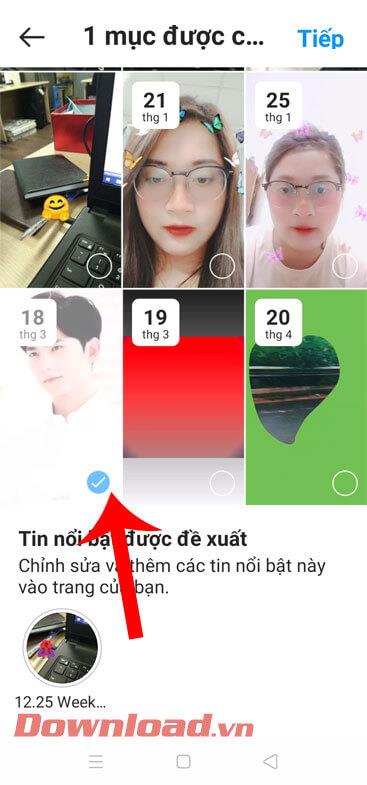
Vaihe 5: Aseta Suositellun tarinan otsikko ja kansikuva ja napauta sitten näytön oikeassa yläkulmassa olevaa Valmis -painiketta.
Vaihe 6: Kun palaat Instagram-profiiliisi, näet, että Suositeltu tarina on luotu onnistuneesti.


Vaihe 7: Jos haluat poistaa Suositellut tarinat , napsauta ensin sitä Suositeltua tarinaa, jonka haluat poistaa.
Vaihe 8: Kosketa kolmen pisteen kuvaketta näytön oikeassa alakulmassa.
Vaihe 9: Napsauta seuraavaksi Poista suosituista uutisista.
Vaihe 10: Näytölle tulee ilmoitusikkuna " Poistetaanko video suosituksista?" ”, napsauta Poista video -painiketta . Odota sen jälkeen hetki, niin tarina poistetaan suositelluista uutisista.


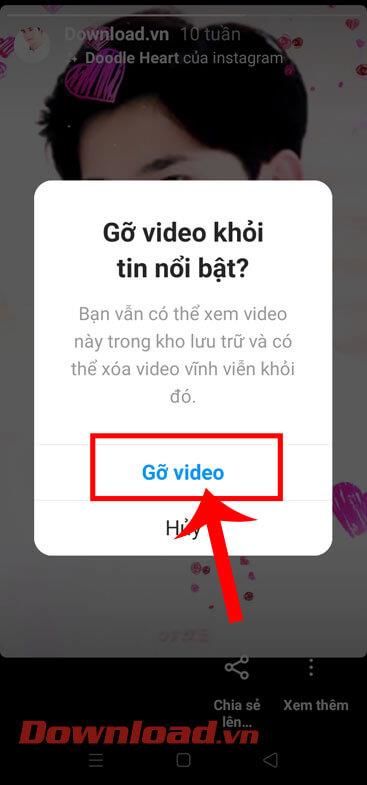
Menestystä toivottaen!
![Xbox 360 -emulaattorit Windows PC:lle asennetaan vuonna 2022 – [10 PARHAAT POINTA] Xbox 360 -emulaattorit Windows PC:lle asennetaan vuonna 2022 – [10 PARHAAT POINTA]](https://img2.luckytemplates.com/resources1/images2/image-9170-0408151140240.png)

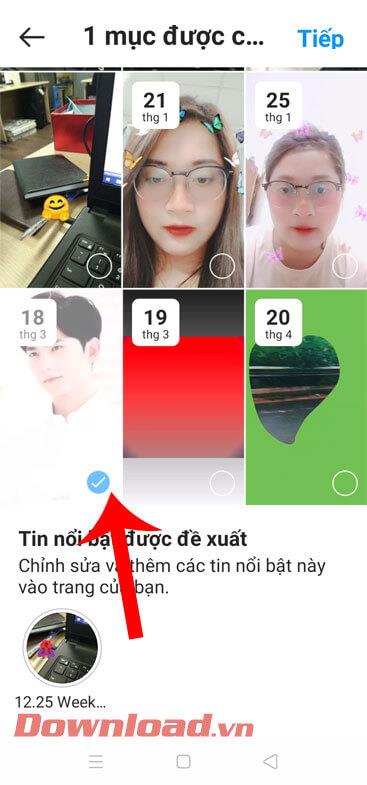




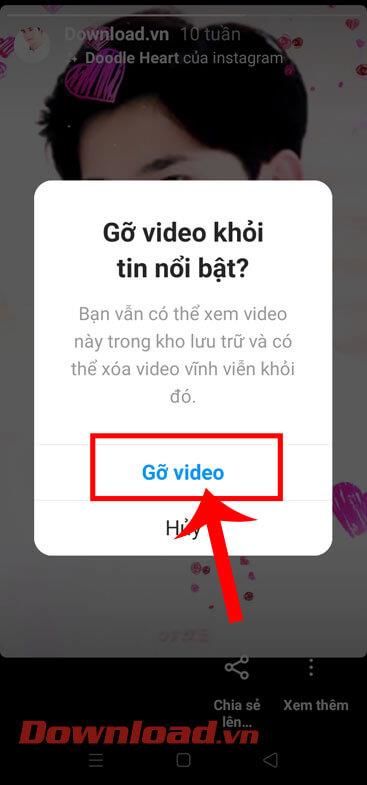
![[100 % ratkaistu] Kuinka korjata Error Printing -viesti Windows 10:ssä? [100 % ratkaistu] Kuinka korjata Error Printing -viesti Windows 10:ssä?](https://img2.luckytemplates.com/resources1/images2/image-9322-0408150406327.png)




![KORJAATTU: Tulostin on virhetilassa [HP, Canon, Epson, Zebra & Brother] KORJAATTU: Tulostin on virhetilassa [HP, Canon, Epson, Zebra & Brother]](https://img2.luckytemplates.com/resources1/images2/image-1874-0408150757336.png)

![Kuinka korjata Xbox-sovellus, joka ei avaudu Windows 10:ssä [PIKAOPAS] Kuinka korjata Xbox-sovellus, joka ei avaudu Windows 10:ssä [PIKAOPAS]](https://img2.luckytemplates.com/resources1/images2/image-7896-0408150400865.png)
